Efetuar chamadas do Dynamics 365 Remote Assist para dispositivos móveis com dispositivos compatíveis com realidade aumentada
O Microsoft Dynamics 365 Remote Assist Mobile facilita a realização de reparações e inspeções remotas ao proporcionar aos técnicos a capacidade de iniciar chamadas de vídeo entre duas pessoas com colaboradores remotos dentro ou fora da respetiva organização. Os especialistas também podem utilizar a aplicação móvel para adicionar anotações.
As chamadas com o Dynamics 365 Remote Assist Mobile está disponível para as chamadas entre:
- Dois utilizadores do Dynamics 365 Remote Assist Mobile
- Um utilizador do Dynamics 365 Remote Assist Mobile e um utilizador do Teams para computador
- Um utilizador do Dynamics 365 Remote Assist Mobile e um utilizador do Teams para dispositivo móvel
Nota
Neste momento, os cenários que se seguem não são suportados no Dynamics 365 Remote Assist para dispositivos móveis:
- Realização de chamadas para o Teams baseado no browser.
- Participação em chamadas entre o Dynamics 365 Remote Assist Mobile e o Dynamics 365 Remote Assist em HoloLens.
Pré-requisitos
- Para conseguir acompanhar este guia, tem de utilizar um dispositivo móvel compatível com ARCore ou ARKit. Saiba mais sobre os requisitos de dispositivo do Dynamics 365 Remote Assist.
- Os técnicos devem ter uma avaliação gratuita ou uma subscrição do Dynamics 365 Remote Assist.
- Os colaboradores remotos têm de ter uma subscrição ou uma avaliação gratuita do Dynamics 365 Remote Assist e/ou uma subscrição ou avaliação gratuita do Microsoft Teams. Saiba como configurar o Dynamics 365 Remote Assist com o Teams para computador e o Teams para dispositivos móveis.
Como funciona
Abra e inicie sessão no Dynamics 365 Remote Assist no seu dispositivo iOS ou Android.
Procure o nome do colaborador remoto.
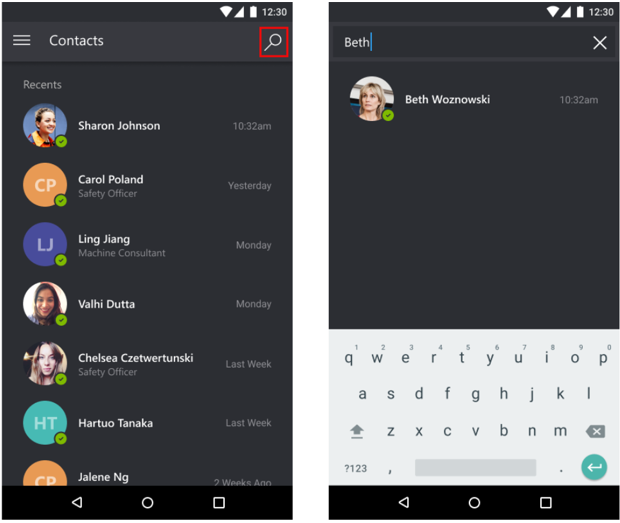
Selecione o nome do colaborador remoto e, em seguida, selecione Iniciar Chamada.
Nota
Se o colaborador remoto receber a chamada num dispositivo móvel com o Dynamics 365 Remote Assist para dispositivos móveis e o Teams para dispositivos móveis instalados, o colaborador remoto só pode atender no Teams para dispositivos móveis. Ambos os utilizadores terão as mesmas capacidades.
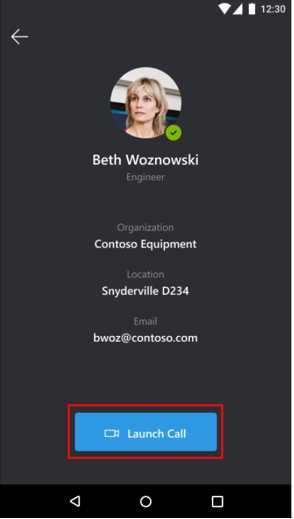
Se o colaborador remoto atender a chamada no Dynamics 365 Remote Assist para dispositivos móveis, o feed de vídeo em direto do técnico será partilhado no ecrã do dispositivo do colaborador remoto.
Técnico Colaborador remoto 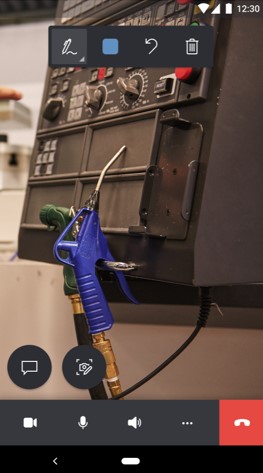
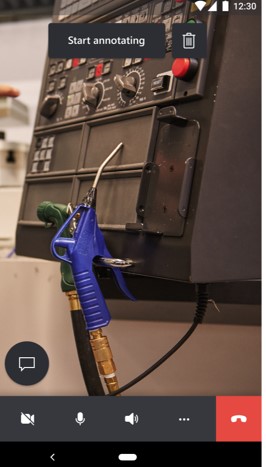
Se o colaborador remoto atender a chamada no Teams para computador, o feed de vídeo em direto do técnico será partilhado no ecrã do dispositivo do colaborador remoto.
Técnico Colaborador remoto 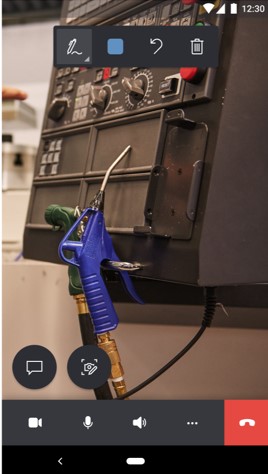
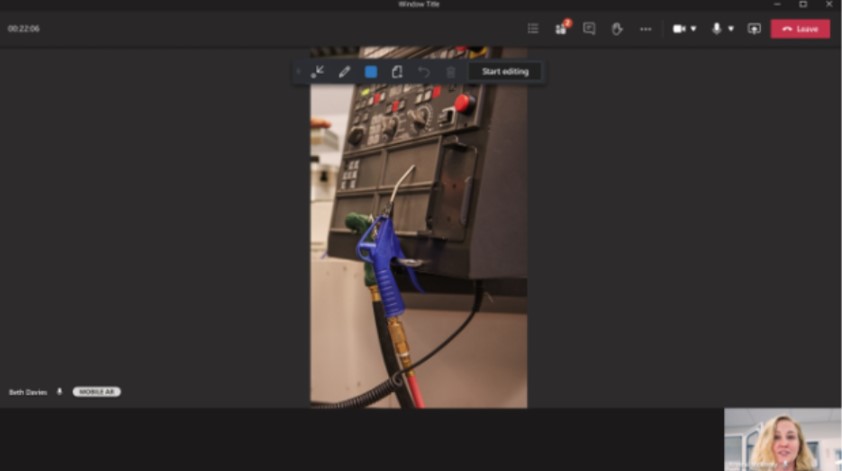
O técnico pode utilizar a barra de ferramentas dos controlos da chamada para alternar entre chamada de vídeo ou apenas chamada de áudio, desativar ou ativar o microfone, ativar ou desativar o altifalantes ou terminar a chamada.

Selecionar o botão Mais na barra de ferramentas de controlos de chamada permite que o técnico adicione participantes, partilhe o espaço e as anotações, partilhe o ecrã ou grave a chamada.
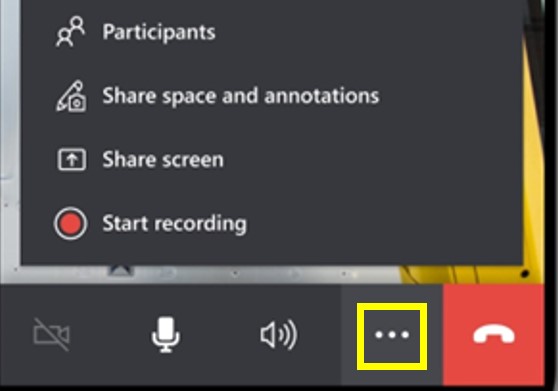
Veja também
Comentários
Brevemente: Ao longo de 2024, vamos descontinuar progressivamente o GitHub Issues como mecanismo de feedback para conteúdos e substituí-lo por um novo sistema de feedback. Para obter mais informações, veja: https://aka.ms/ContentUserFeedback.
Submeter e ver comentários